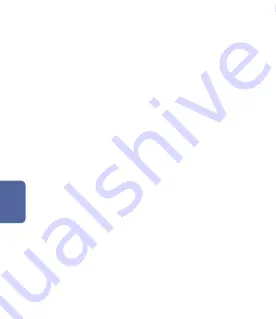
Fr
ançais
1. Avant d'activer l'accessoire, assurez-vous que l'application
Aqara Home est téléchargée et que le hub Aqara est
installé.
Configuration rapide
2. Ouvrez l'application, touchez «Home» (Maison) puis
touchez «+» au coin supérieur droit pour entrer à la page
«Add Device (Accessory)» (Ajouter un périphérique
(accessoire)). Sélectionnez «Temperature and Humidity
Sensor» (Capteur de température et d'humidité) et
ajoutez-le comme l'indiquent les instructions.
* En cas d'échec de la connexion, rapprochez l'accessoire du
concentrateur et réessayez.
Test de portée efficace : Appuyez une fois sur le bouton de
réinitialisation de l'accessoire une fois placé à l'endroit
souhaité. Si le concentrateur émet des invites vocales, c'est
que l'accessoire peut effectivement communiquer avec le
concentrateur.
* Évitez les surfaces métalliques qui peuvent affaiblir le signal.
Installation
Summary of Contents for WSDCGQ11LM
Page 1: ...Temperature and Humidity Sensor...
Page 2: ......
Page 12: ...Aqara app HomeKit Aqara www aqara com 5s...
Page 13: ...1 app 2 app...
Page 15: ...1 2 3 4 5 6 www aqara com support support aqara com 1 8...
Page 46: ...HomeKit Aqara www aqara com Aqara 5 C...
Page 47: ...1 Aqara Home Aqara 2 Home Add Device Accessory Temperature and Humidity Sensor 1...
Page 48: ...2 WSDCGQ11LM 36 36 9 1 42 1 42 0 35 Zigbee CR2032 20 50 C 0 3 C 4 F 122 F 0 54 F 0 100 RH 3...
Page 50: ...1 2 3 4 5 6...
Page 51: ...Aqara HomeKit Aqara Hub www aqara com 5 1...
Page 52: ...1 Aqara Home Aqara 2 Home Add Device Accessory Temperature and Humidity Sensor 1...
















































